小程序在线学习平台:http://school.jisuapp.cn/
一、功能介绍智慧WiFi是一款无需提供密码即可免费上网的工具,商家根据不同需求设定验证方式,消费者自行通过验证便可免费上网,同时商家可对上网的消费者行为进行统计分析。
二、使用场景 1. 商家可以在WiFi连接页投放广告达到宣传目的 2. 智慧WiFi支持跳转微信公众号及小程序,为小程序引流
三、功能展示图
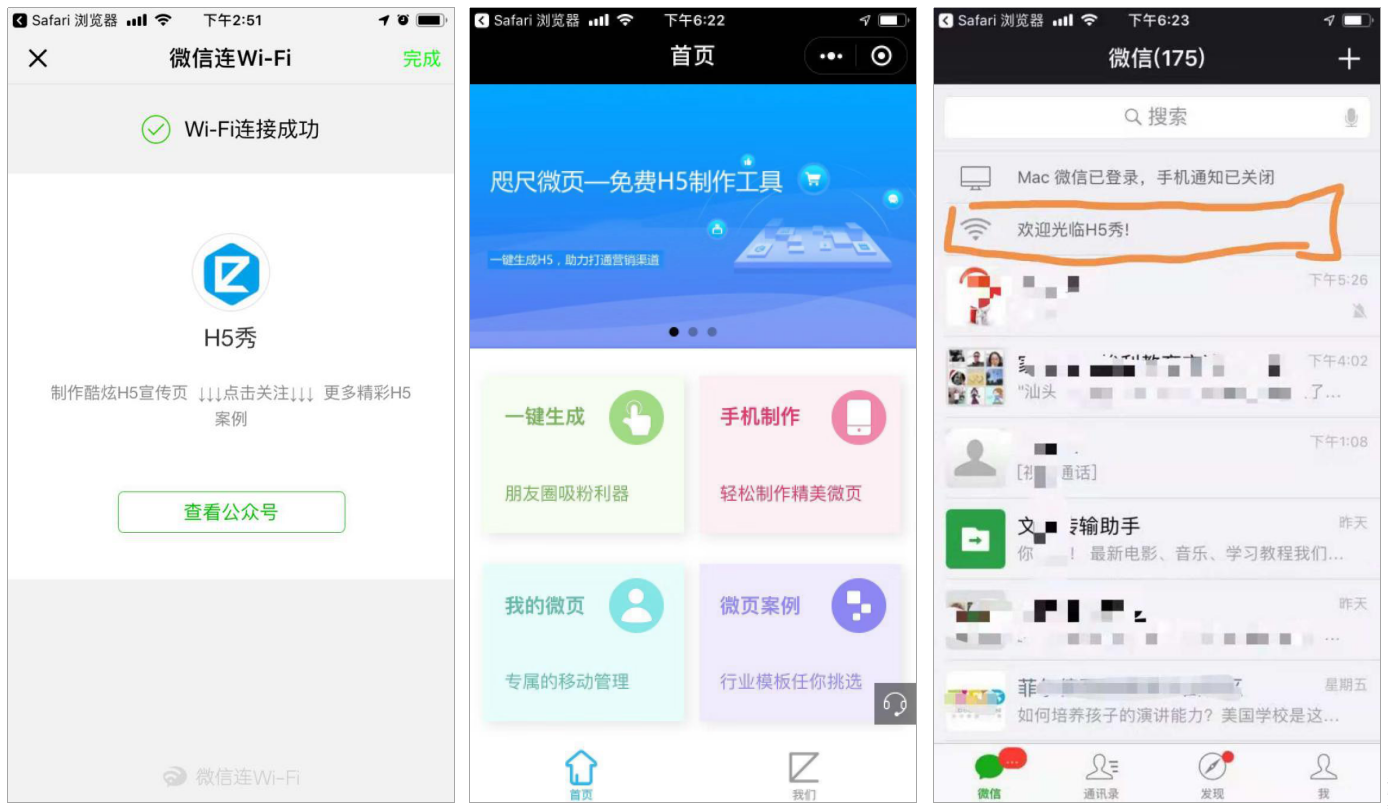
四、后台操作流程
1.页面流程
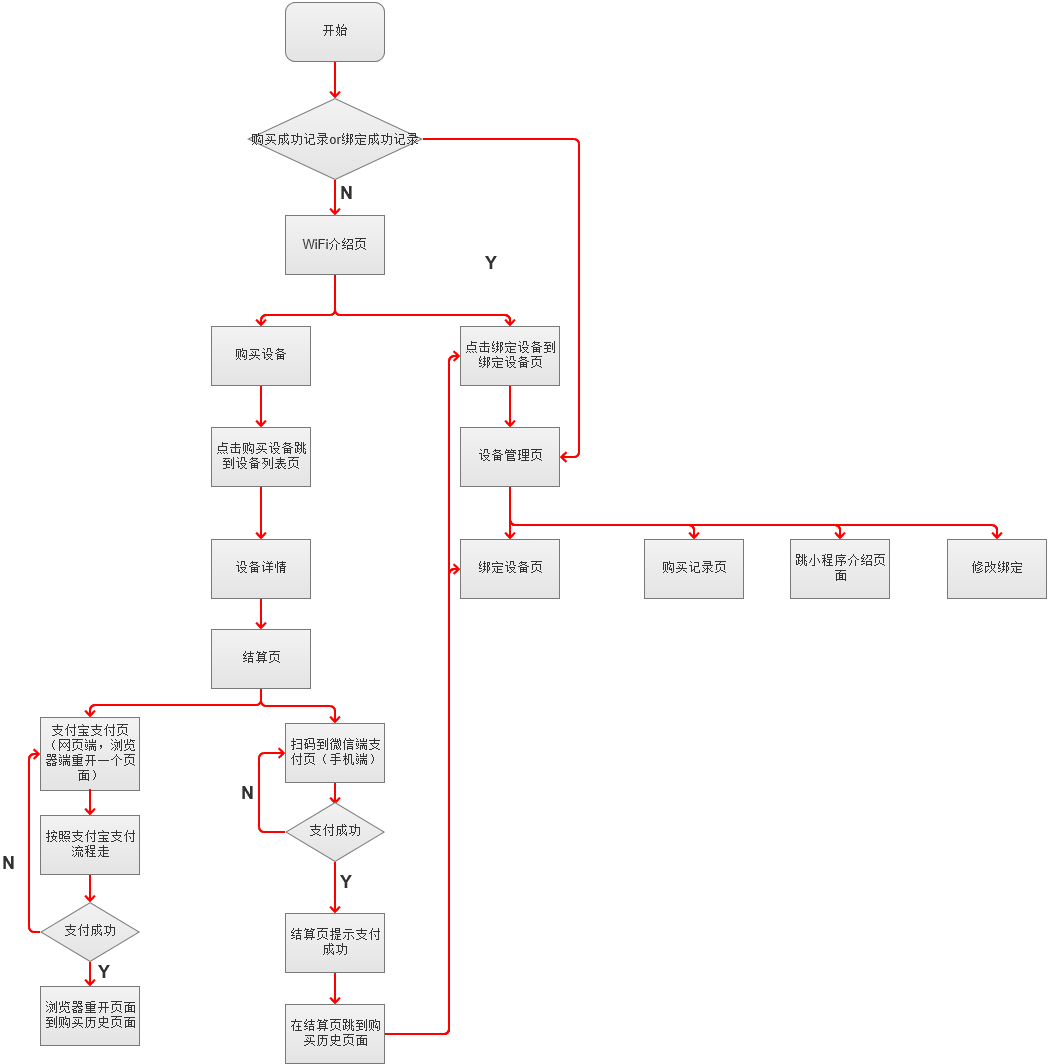
2.购买设备
2.1首次购买设备
①进入小程序【管理后台】-【功能模块】-【WIFI设备】-WiFi介绍页点击购买设备 ②跳到商品列表页选择想要购买的WiFi设备点击查看详情 ③在设备详情页点击立即购买跳到结算页 ④在结算页填写收货信息和购买数量后点击付款 ⑤付款支持微信支付和支付宝支付,选择任一支付方式付款,付款成功后会跳到购买订单页,可查看该笔购买订单
【购买失败】:库存为0的情况下,将会售卖失败,前台将提示库存不足
注:一旦有一次购买成功记录后,或绑定成功记录,再次点击小程序后台功能模块-WiFi管理,会直接进入到设备管理页,在此页面,可查看已绑定的设备,管理已绑定的设备,绑定已购买的设备,再次购买设备,查看购买记录。
注意:此处价格包含硬件费用和一年的云平台、跳转小程序功能、云会员服务使用费用 后期如服务过期需单独购买,各项服务收费标准如下图,暂只支持按年购买
2.2重复购买设备
①在【设备管理页面】,点击【购买设备】 ②跳到商品列表页选择想要购买的WiFi设备点击查看详情 ③在设备详情页点击立即购买跳到结算页 ④在结算页填写收货信息和购买数量后点击付款 ⑤付款支持微信支付和支付宝支付,选择任一支付方式付款,付款成功后会跳到购买订单页,可查看该笔购买订单
3.绑定设备
3.1首次绑定设备
首次绑定设备有两个入口,分别对应不同场景。 入口1:【WiFi介绍页】-【绑定设备】按钮,未从小程序后台这个渠道购买即可通过这个入口进行绑定。
入口2:通过小程序后台购买设备成功后的【设备管理页】,在此页面点击【绑定设备】按钮去绑定设备。
通过这两个不同入口进入到绑定设备都是跳到同一页面绑定。
【绑定设备】:在绑定设备页,输入你需要绑定设备的设备号,选择该设备的品牌,为此设备命名,选择该设备停放的作用门店进行绑定。 设备号见于设备上的mac地址,例:41RT8E7EUE33,绑定时会对设备号进行验证,如此设备非从公司发出的,则通过不了绑定。 设备名取简单易记的名字,最好门店名,方便区别与记忆。
3.2重复绑定设备在通过小程序后台购买设备成功后的设备管理页,在此页面点击绑定设备按钮去绑定设备。
4.设备管理
4.1修改设备绑定设备情况下修改设备。选择你需要修改的设备,点击该按钮去修改。仅支持修改设备名以及绑定的门店。
4.2查看操作手册点击查看操作手册,可查看该品牌的WiFi设备如何设置跳转小程序。
5.购买历史记录
每次购买成功页面会自动跳转到购买历史记录。或在设备管理页面,点击购买记录,进入到购买历史记录,查看你的购买历史记录。
|  |手机版|小黑屋|微信小程序开发|教程|文档|资源汇总_即速论坛
( 粤ICP备14097199号-1 )
|手机版|小黑屋|微信小程序开发|教程|文档|资源汇总_即速论坛
( 粤ICP备14097199号-1 ) 